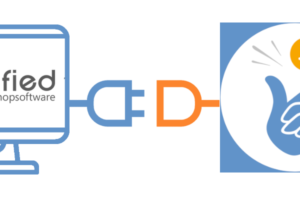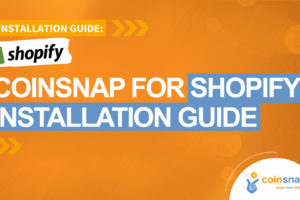Pagamento em Bitcoin para o plug-in Paid Memberships Pro
Guia de instalação
O Paid Memberships Pro é um plug-in freemium do WordPress para criar e gerenciar sites de associação, assinaturas e conteúdo pago.
A versão básica é gratuita e permite que você crie um site de associação totalmente funcional, enquanto os pacotes de licenças pagas ampliam esse recurso com complementos e suporte baseados em pagamento.
O Paid Memberships Pro (PMPro) é uma ótima solução para quem precisa monetizar ou gerenciar o acesso ao conteúdo em um site WordPress. É ideal para criadores de conteúdo e blogueiros, provedores de cursos on-line, sites de comunidade e de associação, associações e clubes, pequenas empresas que oferecem assinaturas etc.
Embora venha com várias opções de pagamento pré-instaladas, o Bitcoin/Satoshi não estava disponível até o momento.
Com o plugin Coinsnap for Paid Memberships Pro, você muda isso: Em apenas alguns minutos, você pode cobrar Bitcoin / Satoshi por suas ofertas!
Neste artigo, mostraremos a você como instalar o plug-in, conectá-lo ao plug-in PMP via Coinsnap ou diretamente ao seu servidor BTCPay e, é claro, como ele funciona em nosso site de demonstração ao vivo!

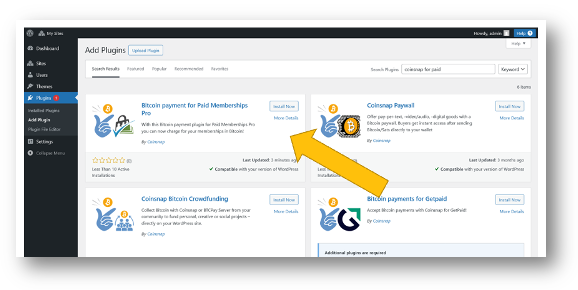
Você pode encontrar facilmente o plugin Coinsnap for Paid Memberships Pro em Plugins / Adicionar plugin se digitar “Coinsnap” no campo de pesquisa [1].
Em seguida, vá para o plug-in Bitcoin payment for Paid Memberships Pro e clique em Install [2] e o WordPress o instalará para você. Em seguida, você precisa ativar o plug-in clicando em Activate [3].
Na próxima etapa, você terá de conectar o plugin à sua conta Coinsnap e à sua carteira Bitcoin-Lightning e estará pronto para começar a vender, receber doações e cobrar por downloads diretamente de seus formulários! Mostraremos a você como fazer isso um pouco mais abaixo.
Registre sua conta Coinsnap ou teste o plug-in em nossa loja de demonstração agora:
Conecte o complemento Coinsnap for Paid Memberships Pro ao seu plug-in PMPro
Depois de instalar e ativar o plug-in Coinsnap para PMPro, você precisa definir as configurações do Coinsnap. Vá para Memberships [1] na barra lateral preta à esquerda. Em seguida, vá para Configurações [2].
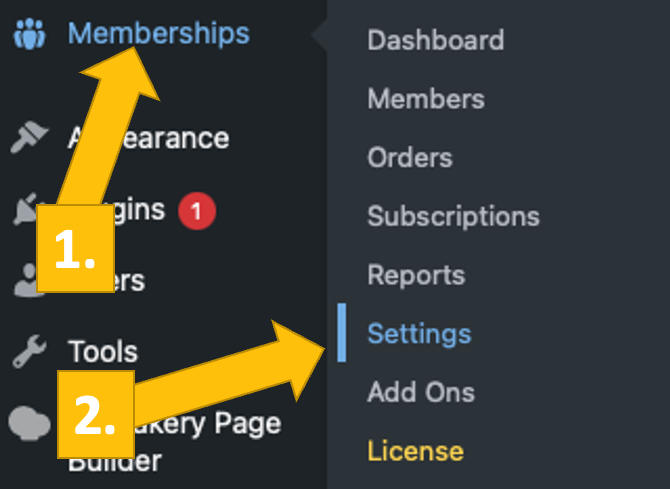
Em seguida, na janela de configurações, escolha a guia Payments (Pagamentos ) [1].
Você verá as configurações do gateway de pagamento abaixo. Escolha Coinsnap [2] e clique em Edit Settings [3].
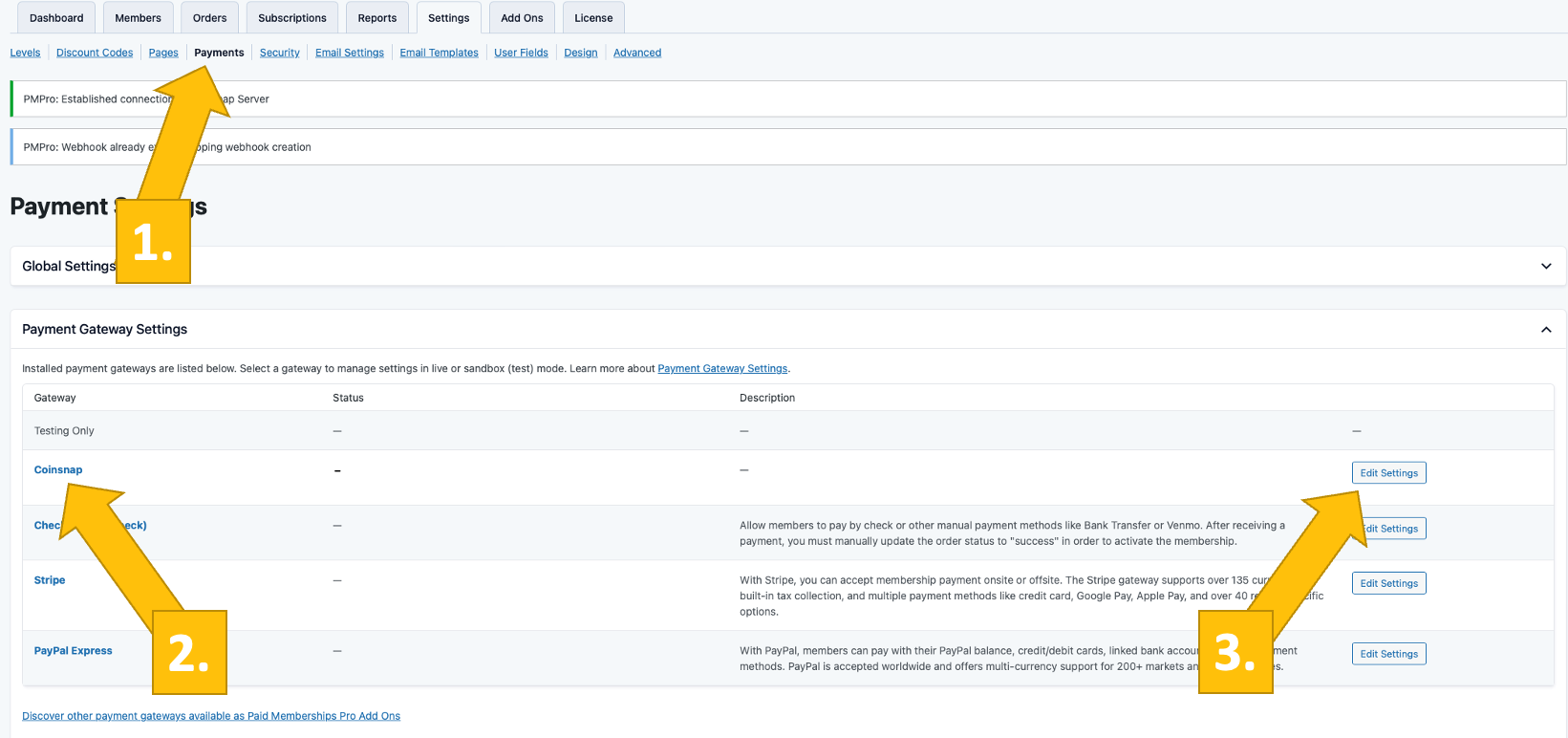
Agora você precisa inserir seu Coinsnap Store ID [1] e a API Key [2].
Mostraremos agora onde encontrar essas chaves.
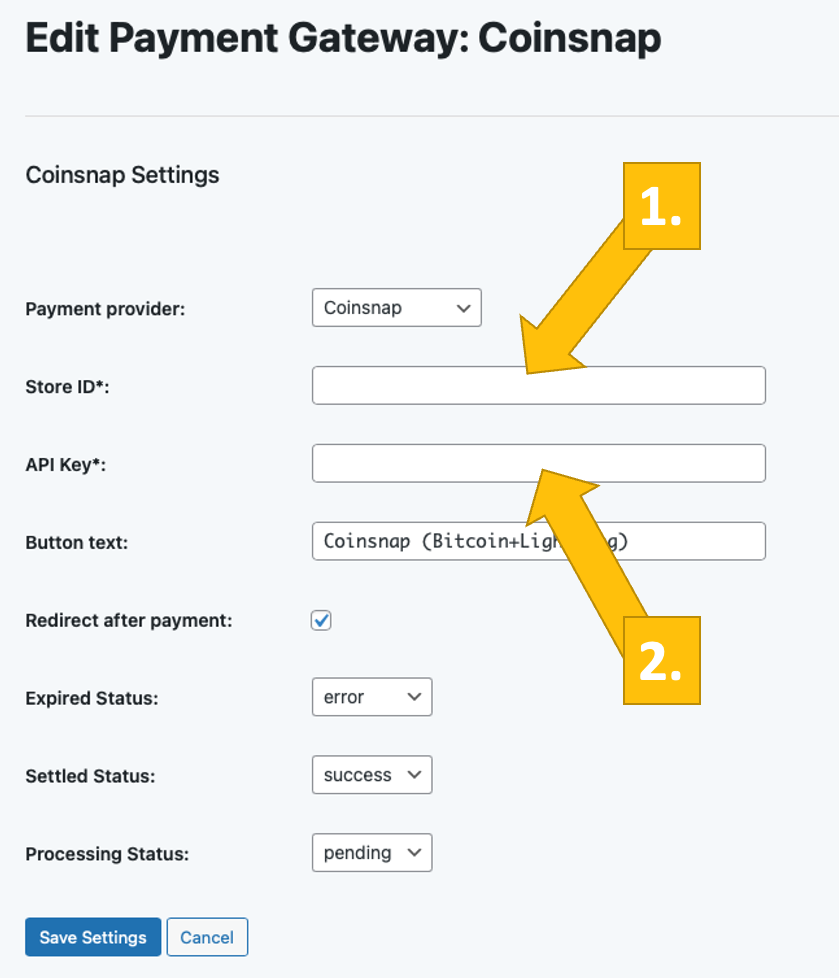
Para recuperar o Store ID e a API Key, você precisa fazer login na sua conta Coinsnap.
Em seguida, clique em Settings [1], Store [2] e copie o Store ID [3] e a API Key [4].
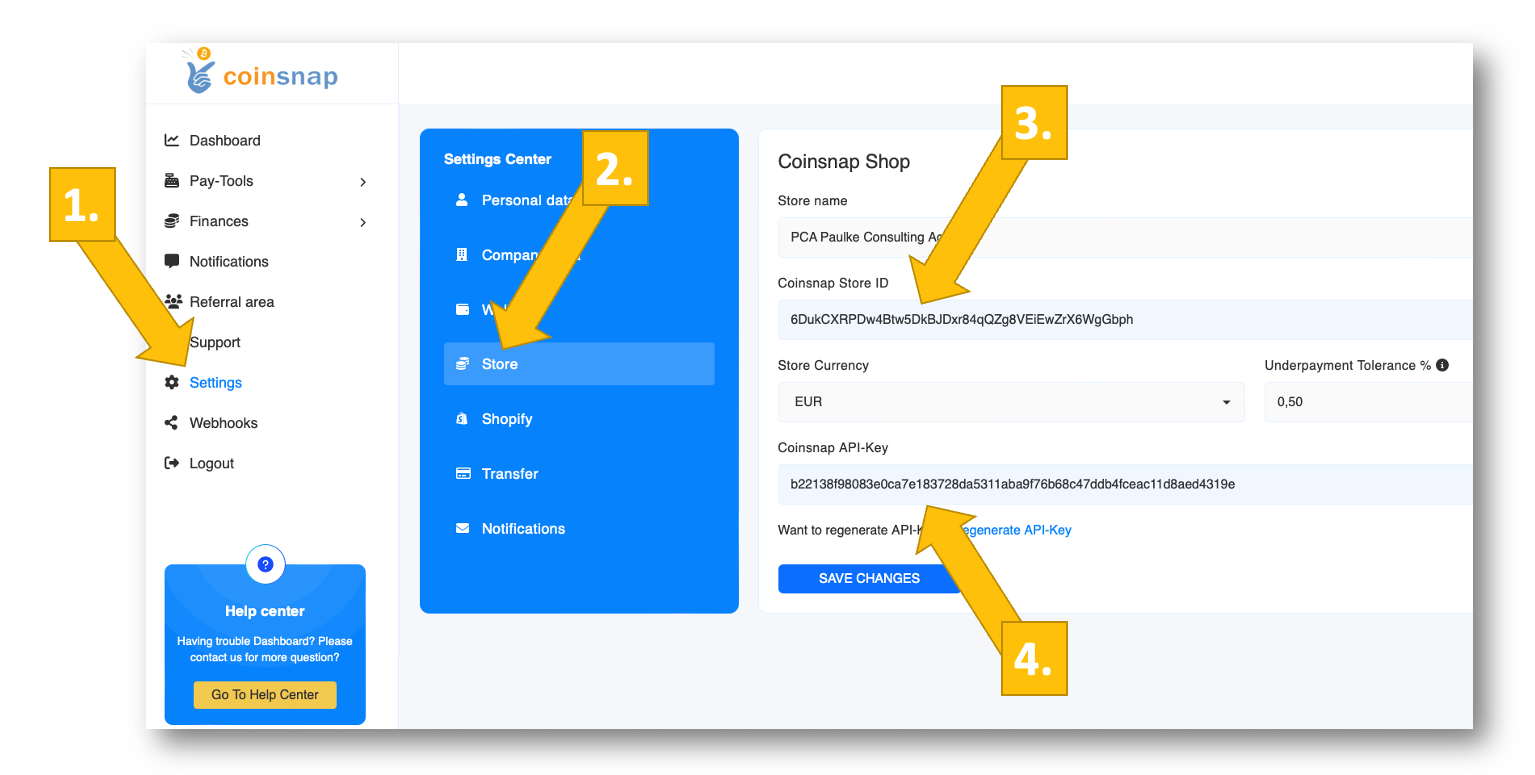
Agora, basta colar o Store ID [1] e a API Key [2] nas configurações do plugin Easy Digital Download e clicar em Save Settings (Salvar configurações) na parte inferior da tela.
Agora você verá a mensagem verde de que seu plugin Easy Digital Downloads está conectado ao gateway de pagamento Coinsnap [3]!
Agora você está pronto para receber pagamentos Bitcoin Lightning com o PMPro via Coinsnap. Todos os pagamentos serão creditados diretamente em sua carteira Lightning.
Se você quiser usar seu próprio servidor BTCPay em vez do Coinsnap, mostraremos no próximo parágrafo como conectar seu servidor BTCPay ao PMPro por meio do plug-in Coinsnap for Paid Memberships Pro:
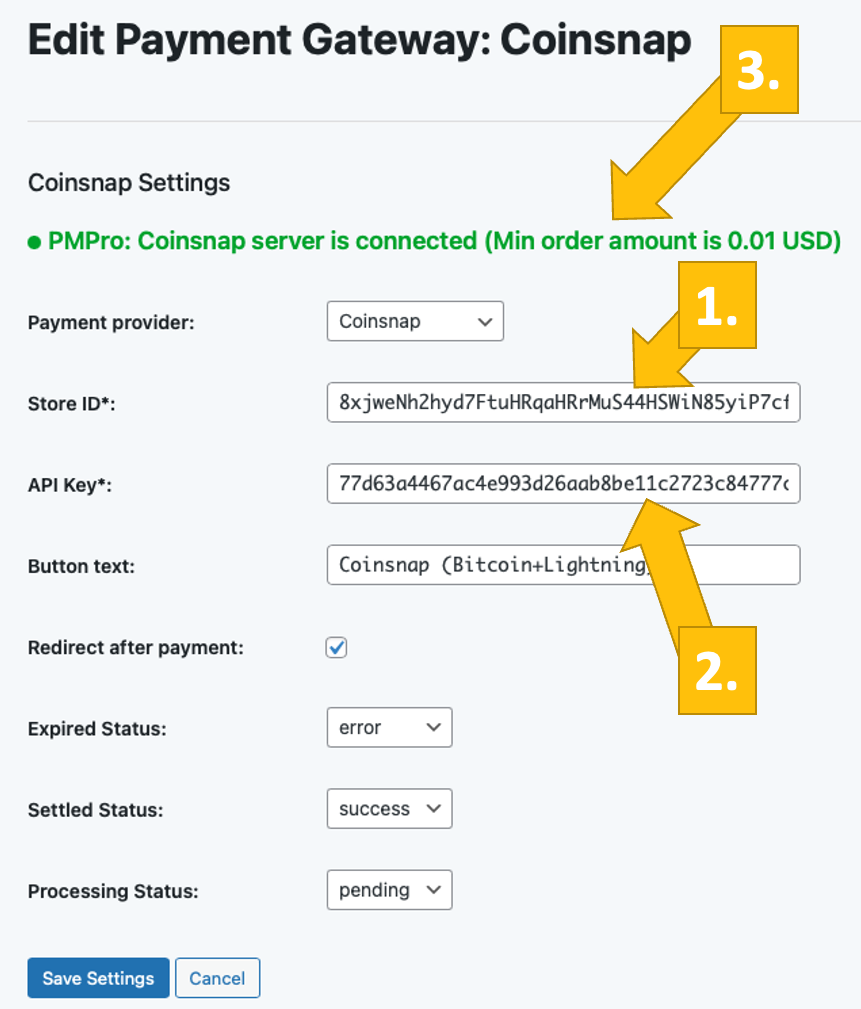
Conecte o PMPro ao seu servidor BTCPay por meio do plugin Coinsnap for Paid Memberships Pro
Se você tiver seu próprio servidor BTCPay, com nosso complemento Coinsnap você terá a maneira mais fácil de usá-lo com o PMPro para aceitar Bitcoin em seu site WordPress. Graças ao Coinsnap BTCPay Server Wizard, você pode fazer isso de forma absolutamente simples:
Primeiro, na guia de configurações do Coinsnap do seu plug-in PMPro , escolha o BTCPay Server como seu gateway de pagamento preferido [1].
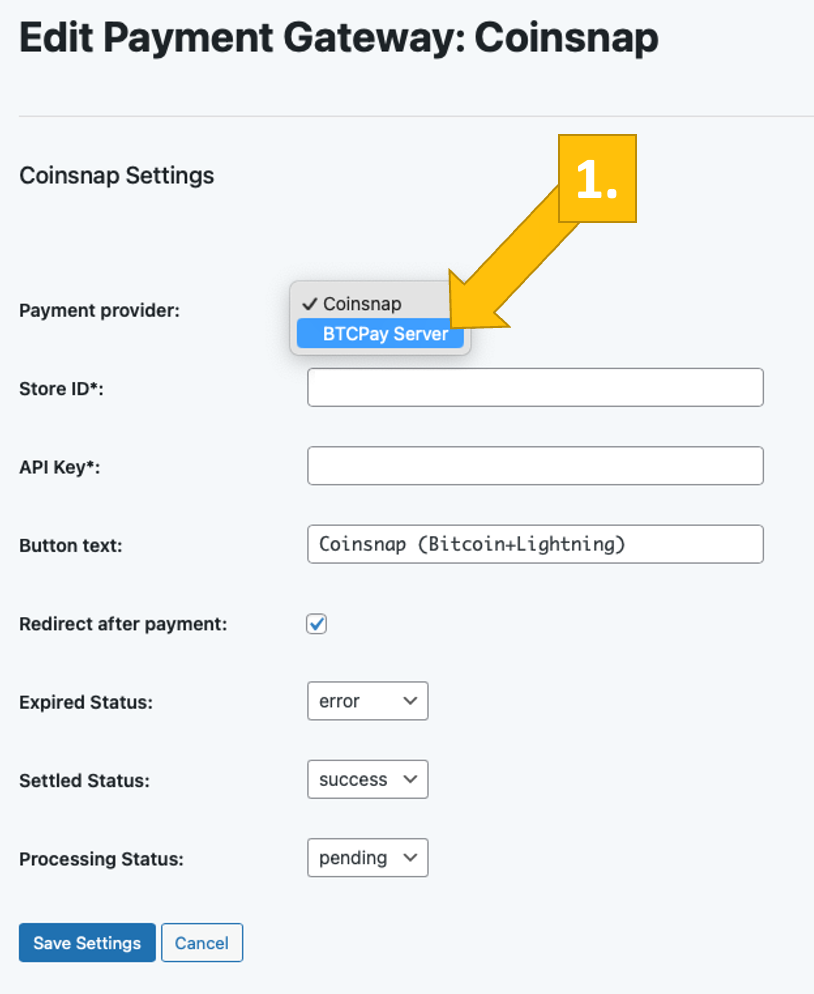
Agora, faça login no seu servidor BTCPay.
Assim que você tiver feito isso, insira o URL do seu servidor BTCPay [1] nas configurações da Coinsnap no PMPro.
Em seguida, clique em Generate API Key [2].
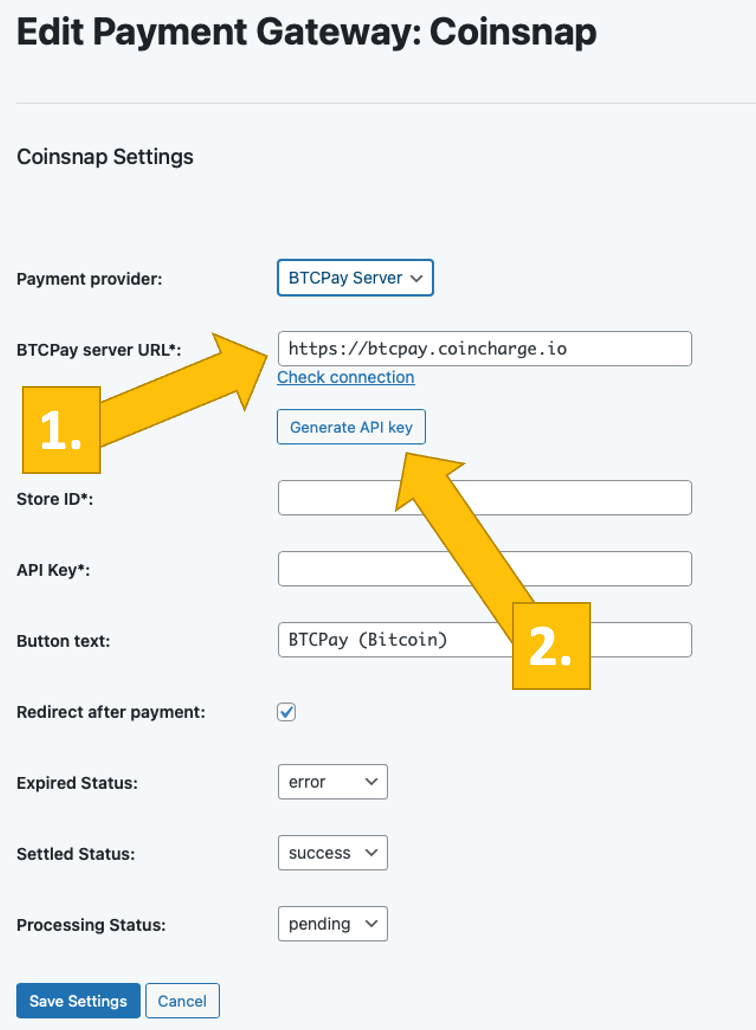
Você será encaminhado para o seu servidor BTCPay, onde você deve conceder à Coinsnap acesso ao seu servidor BTCPay. Escolha sua loja [1] e, em seguida, clique em continuar [2].

Você será encaminhado para esta tela. Digite o nome que você deseja que seus clientes vejam no processo de checkout [1]. Basta você clicar em Authorize app [2].

E é isso:
Em cerca de um minuto, você integrou seu plugin PMPro com seu servidor BTCPay, graças ao assistente do servidor BTCPay que está integrado no plugin Coinsnap for Paid Memberships Pro!
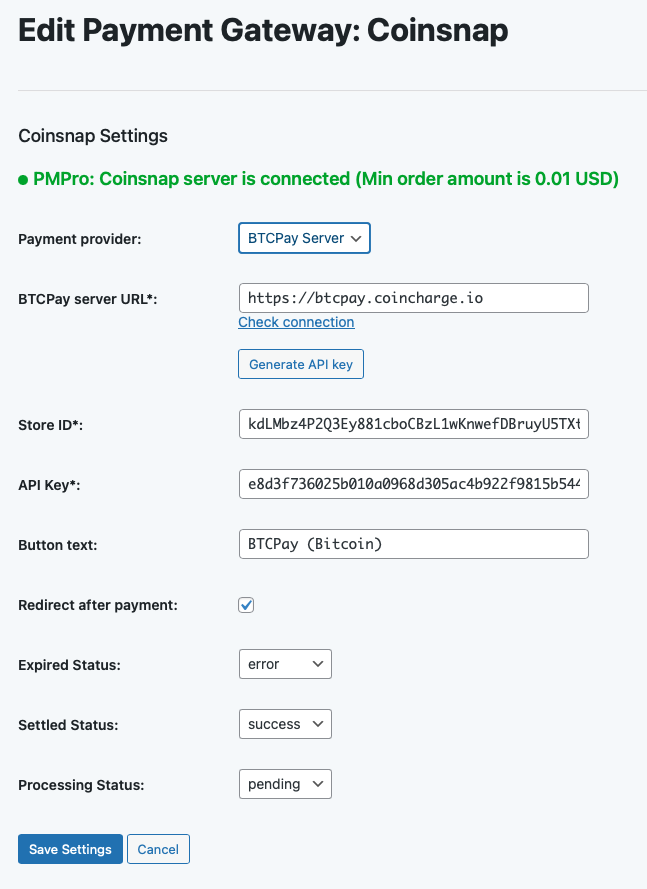
Teste a compra de uma associação com Bitcoin em seu site agora
Para garantir que tudo funcione bem, você deve comprar uma associação em seu site com Bitcoin.
Vá para o login de sua associação (sem estar conectado!) e clique em Join Now [1].
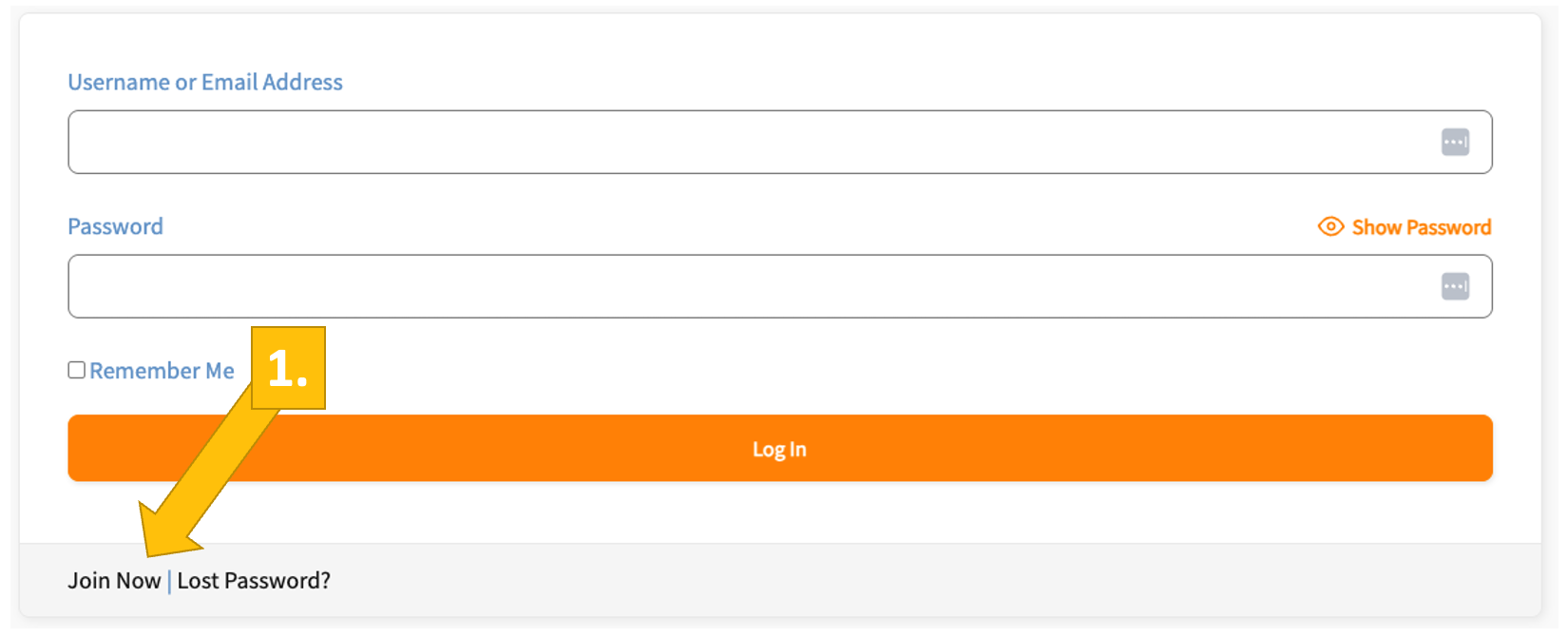
Selecione o plano de associação de sua preferência(Pro) [1].
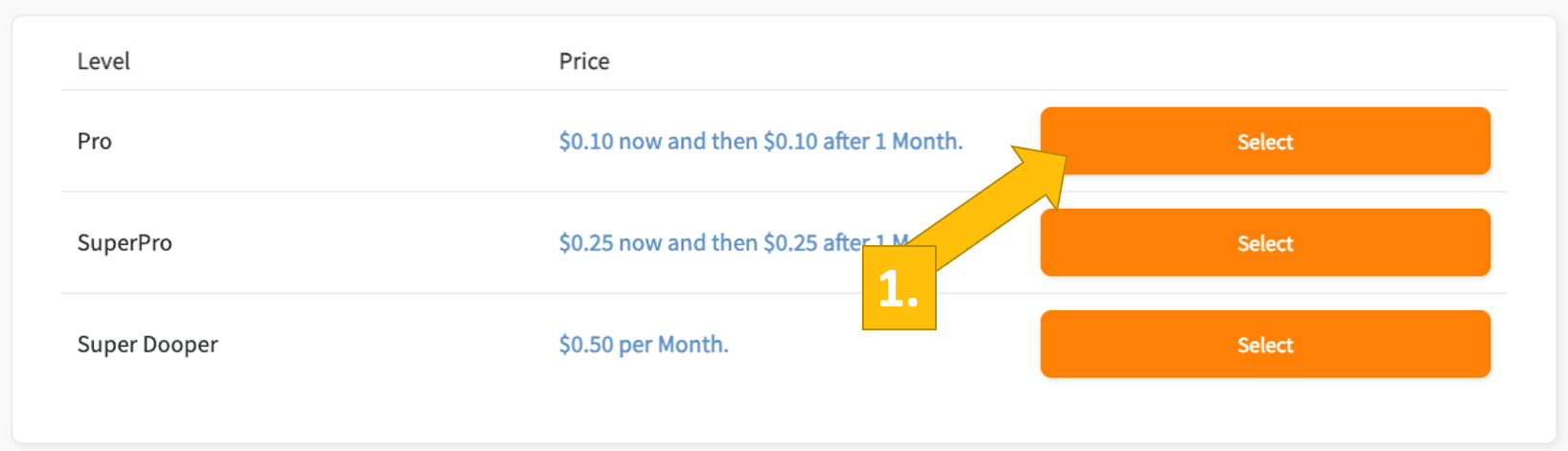
Agora você verá informações sobre o plano de associação escolhido [1]. Se você estiver de acordo,
digite um nome de usuário [2], uma senha [3] (confirmando no próximo campo) e seu endereço de e-mail [4] (novamente, confirme no próximo campo).
Em seguida, clique no botão de pagamento na parte inferior(Coinsnap (Bitcoin+Lightning)) [5].
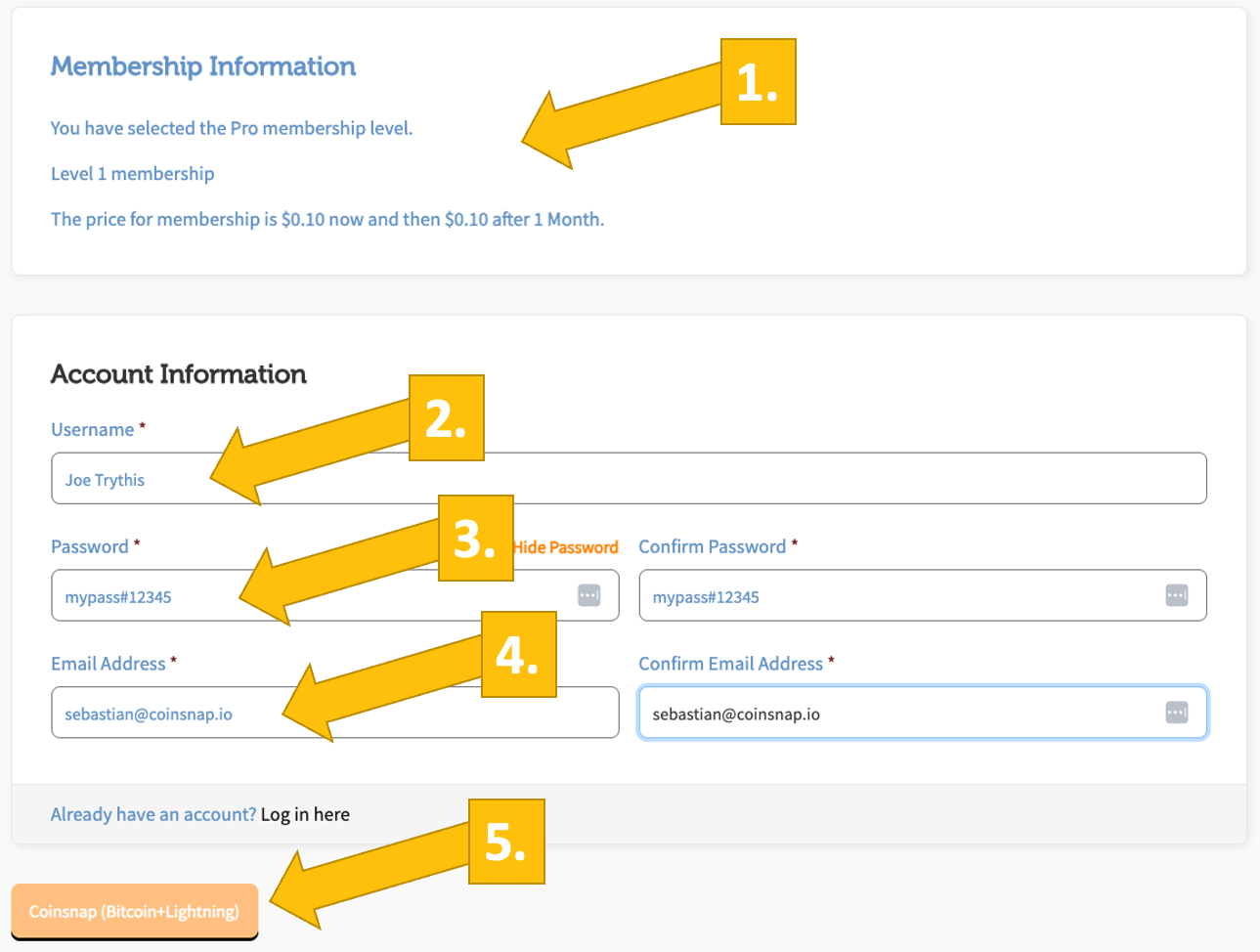
Agora você verá o código QR do seu pagamento. Digitalize-o com sua carteira Lightning e autorize o pagamento.
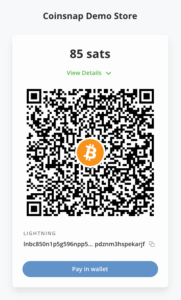
O pagamento foi aceito e os Satoshis já foram transferidos para sua carteira Lightning.
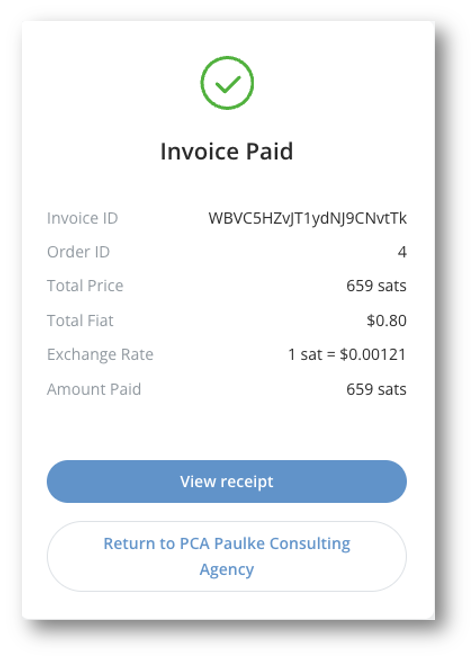
Se você obtiver o mesmo processo ao criar uma associação em seu site com o PMPro, então está tudo certo: seu PMPro está conectado corretamente à Coinsnap ou ao seu servidor BTCPay e você está pronto para cobrar Bitcoin com seu plugin PMPro!